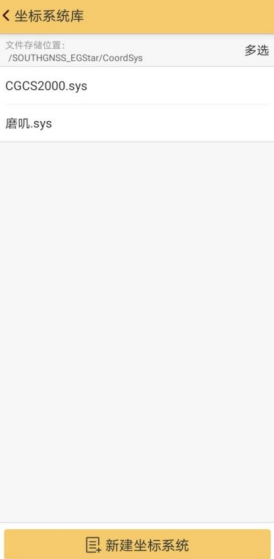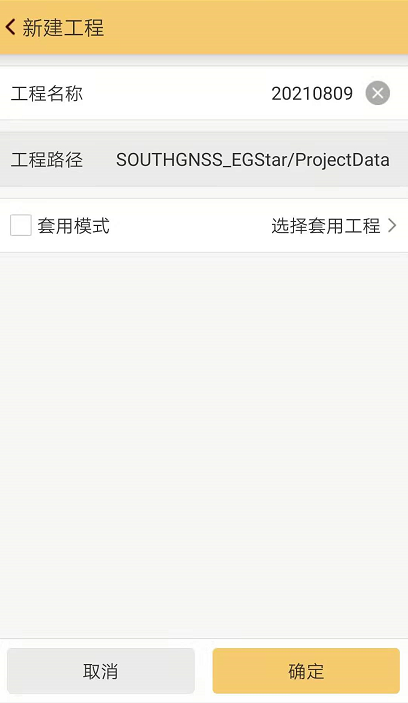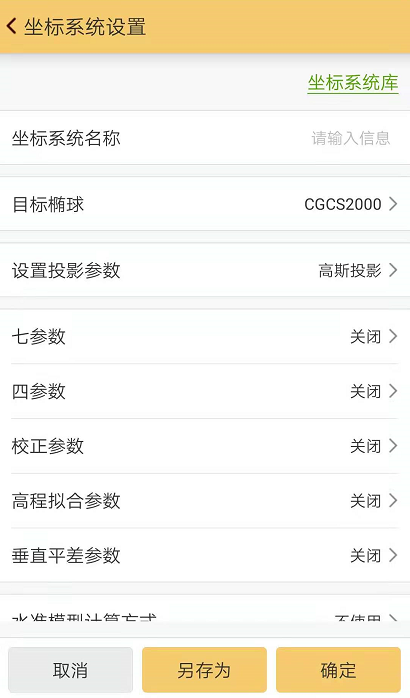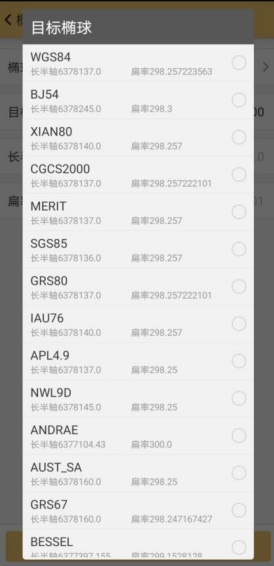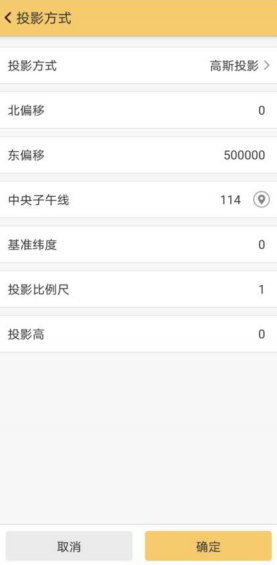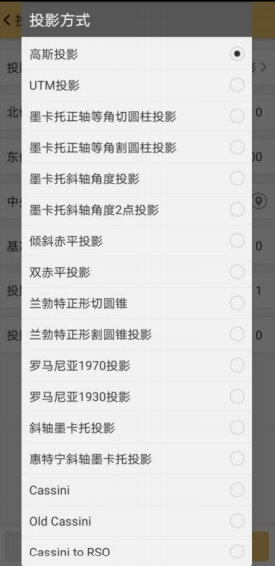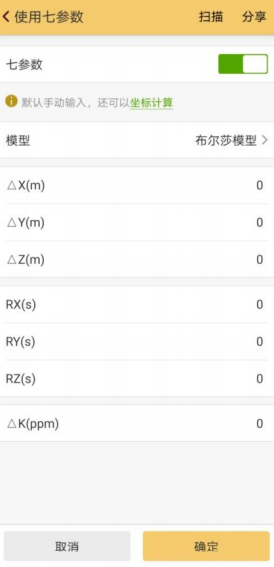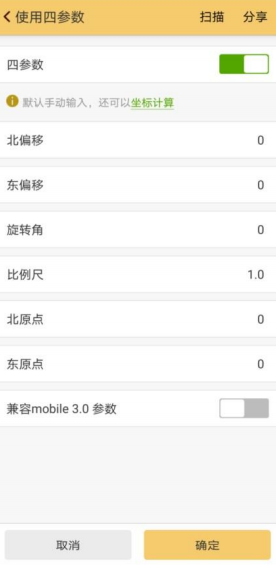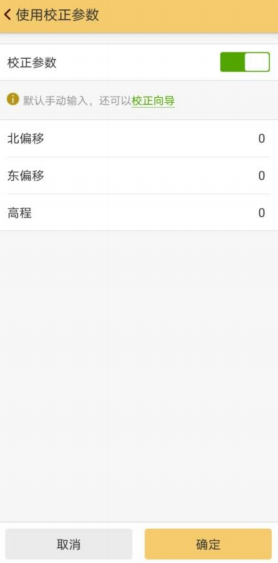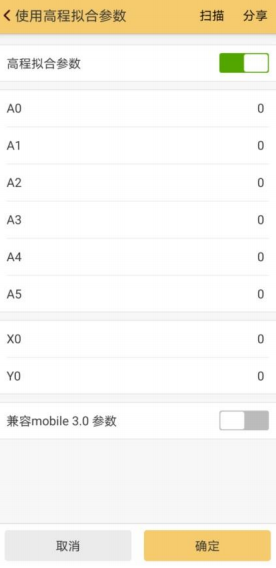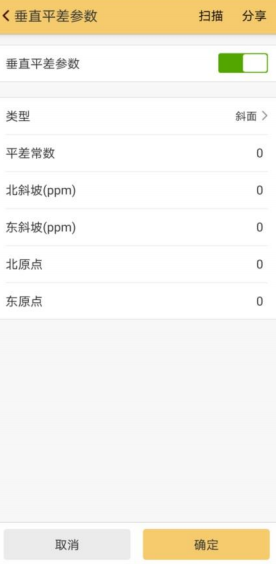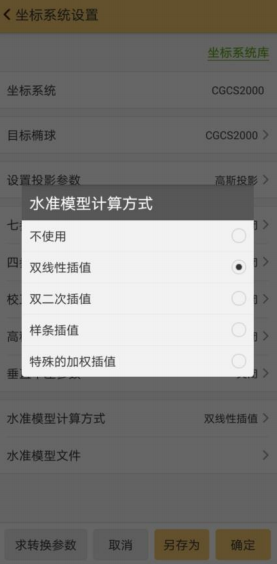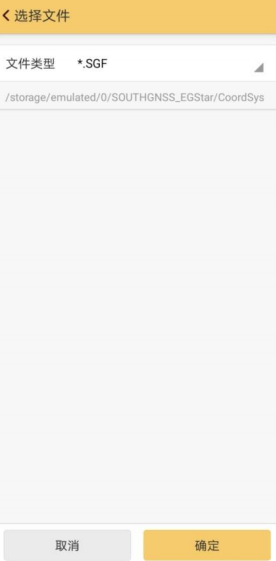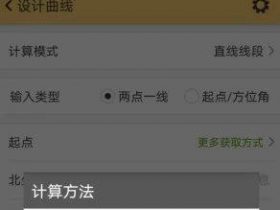新建工程之后,有不少朋友会卡在工程之星坐标系统设置上,坐标系统名称选哪个?中央子午线怎么设置?校正参数什么时候用......今天,我们一起来看一看工程之星坐标系统设置。
打开工程之星,点击配置→坐标系统设置,如图1所示,新建工程后,软件会自动跳转到当前坐标系统设置界面,如图2所示:


1)坐标系统—自定义坐标系统名称(默认 CGCS2000);
2)目标椭球—选择目标椭球(进入椭球模板,可自定义)如图3所示:
3)设置投影参数(中央子午线),点击定位按钮,可以自动获取当地的中央子午线,如图4/5所示:


4)七参数
七参数是分别位于两个椭球内的两个坐标系之间的转换参数。软件中的七参数指的是 GPS 测量坐标系和施工测量坐标系之间的转换参数,软件提供了一种七参数的计算方法,在工程之星5.0使用手册的“工具/坐标转换/计算七参数”中进行了具体的说明。七参数计算时至少需要三个公共的控制点,且七参数和四参数不能同时使用。七参数的控制范围可以达到 50 平方公里左右。
七参数的基本项在包括:三个平移参数、三个旋转参数和一个比例尺因子,需要三个已知点和其对应的大地坐标才能计算出。如图6所示:
5)四参数
四参数是同一个椭球内不同坐标系之间进行转换的参数。在工程之星软件中的四参数指的是在投影设置下选定的椭球内GPS坐标系和施工测量坐标系之间的转换参数。软件提供两种计算四参数的方法。一种是利用“工具/参数计算/计算四参数”来计算,另一种是用“输入/求转换参数”计算。两种计算方式的具体方法请查看工程之星5.0手册的相关章节说明。需要特别注意的是参与计算的控制点原则上至少要用两个点,控制点等级的高低和分布情况直接决定了求取的四参数的精度和其所能控制的范围。经验上四参数理想的控制范围一般都在20平方公里以内。四参数的四个基本项分别是:x 平移、y 平移、旋转角和比例尺。如图7所示:
注:兼容 mobile3.0 参数只涉及到四参数及高程拟合,打开兼容 mobile3.0 参数功能按钮,把mobile3.0相关参数填入对应位置,确定应用即可。
6)校正参数
校正参数是软件很特别的一个设计,它是结合国内的具体测量工作而设计的。校正参数 实际上就是只用一个公共控制点来计算两套坐标系的差异。根据坐标转换的理论,一个公共控制点计算两个坐标系误差是比较大的,除非两套坐标系之间不存在旋转或者控制的距离特别小。因此,校正参数的使用通常都是在已经使用了四参数或者七参数的基础上才使用的。如图8所示:
7)高程拟合参数
高程拟合 GPS 的高程系统为大地高(椭球高),而测量中常用的高程为正常高。所以 GPS 测得的高程需要改正才能使用,高程拟合参数就是完成这种拟和的参数。计算高程拟和参数时,参与计算的公共控制点数目不同时计算拟和所采用的模型也不一样,达到的效果自然也不一样。如图9所示:
注:兼容mobile3.0参数只涉及到四参数及高程拟合,打开兼容mobile3.0参数功能按钮,把mobile3.0相关参数填入对应位置,确定应用即可。
8)垂直平差参数
垂直平差参数是天宝对高程进行修正的参数(详情可参阅天宝相关技术文档)。如图10所示:
9)水准模型计算方式
目前国内外应用 GPS 定位技术建立各类控制网时,仅解决了平面坐标,高程方面除平原地区采用拟和方法可以得到满意结果外,其余地区高程仍多沿用常规的几何水准测量方法来 测定。因此如何有效利用GPS测量的高程信息把大地高转换成正常高,直接为测绘生产服务, 实现GPS观测时能同时获得实用的三维坐标,是一个非常实际而又有意义的课题。针对目前的研究现状和存在问题,首先将稳健估计技术引入到了粗差剔除中,从而有效地解决了粗差给测量结果带来的不良影响,提高了成果的可靠性和精确性。然后从几何模型解析逼近的角度出发,重点讨论了解析内插法和数学曲面拟合法,并结合具体实例,进行综合比较、分析和研究, 给出了不同拟合模型的精度评价,并提出了具体的结论和建议。
注:要使用该功能,首先需要先把水准模型参数文件(*SGF/*GGF)导入工程之星5.0安装目录下的CoordSys系统文件夹内,然后在软件内选择对应的计算方式,选择已导入的水准模型参数文件即可。如图11、12所示:


设置好当前工程相关参数后如图13所示,点击确定,参数会应用到当前工程,但不保存到坐标系统管理库;点击另存为,参数会应用到当前工程,且会保存到坐标系统库。